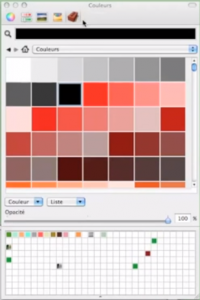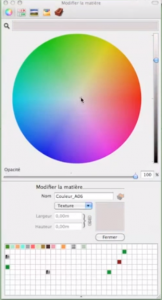Ciao, in questo tutorial vedremo lo strumento “paint pot” (dal suo vero nome “Colorier”). Ci concentreremo sull’uso di questo strumento solo su mac. Un altro tutorial sarà fatto presto, riguardante questo strumento sul pc. In effetti, ci sono alcune differenze tra i due.
La parte principale di questo tutorial si trova in questo video sul nostro canale youtube:
La scorciatoia per lo strumento secchio di vernice è “b” per “secchio”. Quando abbiamo la finestra di dialogo e clicchiamo sulla piccola intestazione, ci permette di mostrare o nascondere le diverse modalità di selezione dei colori. Sul Mac, siamo abbastanza fortunati da avere accesso diretto alla ruota dei colori, RGB (Rosso, Verde, Blu), allo spettro, alle matite colorate o anche al mattone.
L’idea è quella di navigare attraverso le diverse biblioteche. Per l’esempio, prenderemo la libreria “colore”. Clicchiamo sul colore e vediamo il colore attivo (ad esempio il rosso nel video). Non appena clicchiamo su un elemento (per esempio il cornicione, che è un gruppo), questo cambierà nel colore scelto, cioè il rosso.
Usando lo strumento “selezione”, possiamo fare doppio clic nel gruppo di muri e pavimenti per entrare nell’edizione di questo gruppo. Pertanto, saremo in grado di applicare un colore solo ad alcune pareti e non a tutto il gruppo.
Poi cambieremo la libreria. Da parte vostra, prendetevi il tempo per esplorare tutte le biblioteche. Immaginiamo di voler applicare il parquet in una stanza e metterlo in un’altra. Quindi dobbiamo prendere il barattolo di vernice. Con esso, terremo premuto il tasto di comando (vecchio tasto mela), in questo momento il barattolo di vernice si trasforma in un contagocce. Il contagocce, come in Photoshop, ci permetterà di recuperare un colore per applicarlo altrove. Quindi teniamo premuto mela per ottenere il colore e poi rilasciamo mela e clicchiamo.
Piccola osservazione per modificare i colori: clicchiamo sulla “casetta”.
Arriviamo in una particolare biblioteca che corrisponde alle biblioteche del modello. Troviamo tutti i colori che abbiamo applicato prima. Se vogliamo modificare un colore, facciamo doppio clic su di esso. In basso, viene visualizzata una finestra chiamata “finestra di modifica”. Possiamo, per esempio, andare alla ruota dei colori e cambiare direttamente il colore dell’elemento desiderato.
Quando passiamo sopra il modello (con lo strumento di pittura che si trasforma in un contagocce), possiamo cambiare il colore del pavimento cliccando su di esso. Se vogliamo recuperare un colore che già esiste, c’è uno strumento: la piccola lente d’ingrandimento che possiamo chiamare “contagocce di pixel”.
Ci permetterà di recuperare con precisione il colore su cui cliccheremo.
Per favore, dai la tua opinione nel commento qui sotto.